Ce guide vous donne une introduction de base à alias et unalias commandes sous Linux et comment créer un nouvel alias pour une commande Linux, afficher les alias et comment supprimer des alias sous Linux avec des exemples.
Présentation
Vous pouvez oublier les commandes Linux complexes et longues après un certain temps, sauf si vous êtes un utilisateur régulier de la ligne de commande.
Heureusement, il existe plusieurs façons de rappeler les commandes oubliées . Vous pouvez simplement enregistrer les commandes fréquemment utilisées et les utiliser à la demande.
En outre, vous pouvez mettre en signet les commandes importantes dans votre Terminal et utilisez quand vous le souhaitez. Et, bien sûr, il y a déjà un "historique" intégré commande disponible pour vous aider à vous souvenir des commandes.
L'autre moyen le plus simple de se souvenir de commandes aussi longues consiste simplement à créer un alias (raccourci) vers eux. Pas seulement des commandes longues, vous pouvez créer un alias pour toutes les commandes Linux fréquemment utilisées pour faciliter les invocations répétées.
Avec cette approche, vous n'avez plus besoin de mémoriser ces commandes.
La commande d'alias
L'alias La commande est utilisée pour exécuter n'importe quelle commande ou ensemble de commandes (y compris de nombreuses options, arguments) avec une chaîne définie par l'utilisateur.
La chaîne peut être un simple nom ou des abréviations pour les commandes, quelle que soit la complexité des commandes d'origine. Vous pouvez utiliser les alias comme vous utilisez les commandes Linux normales.
L'alias la commande est préinstallée dans les shells, y compris BASH , Csh , Ksh et Zsh etc.
La syntaxe générale de alias la commande est :
alias [alias-name[=string]...]
Allons-y et voyons quelques exemples.
Liste des alias
Vous avez peut-être déjà des alias dans votre système. Certaines applications peuvent créer les alias automatiquement lorsque vous les installez.
Pour afficher la liste des alias existants, exécutez :
$ alias
ou,
$ alias -p
J'ai les alias suivants dans mon système Arch Linux.
alias betty='/home/sk/betty/main.rb' alias ls='ls --color=auto' alias pbcopy='xclip -selection clipboard' alias pbpaste='xclip -selection clipboard -o' alias update='newsbeuter -r && sudo pacman -Syu'
Créer un nouvel alias
Comme je l'ai déjà dit, vous n'avez pas besoin de mémoriser les commandes longues et complexes. Vous n'avez même pas besoin d'exécuter de longues commandes encore et encore.
Créez simplement un alias pour la commande avec un nom facilement reconnaissable et exécutez-le quand vous le souhaitez.
Supposons que vous souhaitiez utiliser souvent la commande suivante.
$ du -h --max-depth=1 | sort -hr
Cette commande trouve quels sous-répertoires consomment la taille du disque dans le répertoire de travail actuel. Cette commande est un peu longue.
Au lieu de mémoriser toute la commande, nous pouvons facilement créer un alias comme ci-dessous :
$ alias du='du -h --max-depth=1 | sort -hr'
Ici, du est le nom d'alias. Vous pouvez donner n'importe quel nom à l'alias pour vous en souvenir facilement plus tard.
Vous pouvez utiliser des guillemets simples ou doubles lors de la création d'un alias. Cela ne fait aucune différence.
Maintenant, vous pouvez simplement exécuter l'alias (c'est-à-dire du dans notre cas) au lieu de la commande complète. Les deux produiront le même résultat.
Les alias expireront avec la session shell en cours. Ils disparaîtront une fois que vous vous serez déconnecté de la session en cours. Afin de rendre les alias permanents, vous devez les ajouter dans le fichier de configuration de votre shell.
Sur le shell BASH, modifiez ~/.bashrc fichier :
$ nano ~/.bashrc
Ajoutez les alias un par un :
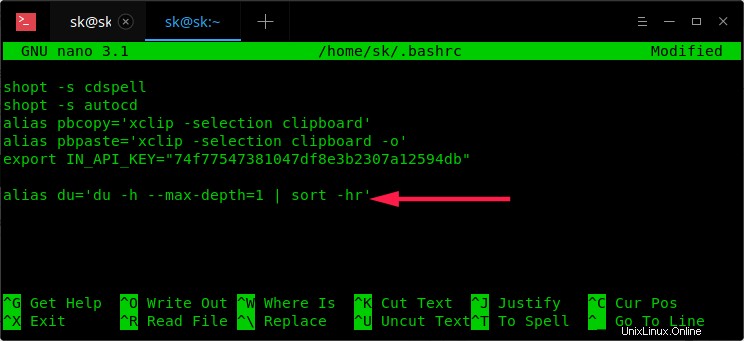
Enregistrez et quittez le fichier. Ensuite, mettez à jour les modifications en exécutant la commande suivante :
$ source ~/.bashrc
Désormais, les alias sont persistants d'une session à l'autre.
Sur ZSH, vous devez ajouter les alias dans ~/.zshrc dossier. De même, ajoutez vos alias dans ~/.config/fish/config.fish fichier si vous utilisez Fish shell.
Affichage d'une commande alias spécifique
Comme je l'ai mentionné précédemment, vous pouvez afficher la liste de tous les alias de votre système en utilisant 'alias' commande. Si vous souhaitez visualiser la commande associée à un alias donné, par exemple 'du' , exécutez simplement :
$ alias du alias du='du -h --max-depth=1 | sort -hr'
Comme vous pouvez le voir, la commande ci-dessus affiche la commande associée au mot 'du' .
Pour plus de détails sur la commande alias, reportez-vous aux pages de manuel :
$ man alias
La commande unalias
Comme son nom l'indique, le unalias supprime simplement les alias de votre système.
La syntaxe typique de la commande unalias est donnée ci-dessous :
unalias <alias-name>
Pour supprimer une commande aliasée, par exemple 'du' que nous avons créé précédemment, lancez simplement :
$ unalias du
La commande unalias supprime non seulement l'alias de la session en cours, mais les supprime également définitivement du fichier de configuration de votre shell.
Une autre façon de supprimer un alias consiste à créer un nouvel alias avec le même nom.
Pour supprimer tous les alias de la session en cours, utilisez -a drapeau :
$ unalias -a
Pour plus de détails, consultez les pages de manuel.
$ man unalias
Conclusion
Dans ce guide, nous avons expliqué ce que sont les commandes alias et unalias sous Linux, comment créer un nouvel alias, afficher les alias existants et supprimer des alias sous Linux.
La création d'alias pour des commandes complexes et longues vous fera gagner du temps si vous les utilisez fréquemment. Créez simplement des alias pour les commandes les plus fréquemment utilisées et exécutez-les instantanément, sans avoir à saisir toute la commande.
Mise à jour :
Les commandes alias et unalias sont intégrées au shell, elles n'ont donc pas de pages de manuel distinctes dans le manuel du programmeur Linux. Ils sont documentés dans les pages de manuel du shell associé.
Cependant, les pages de manuel des deux commandes sont disponibles dans le manuel du programmeur Posix. Reportez-vous au guide suivant pour installer les pages de manuel manquantes pour les commandes intégrées du shell.
- Comment installer les pages man manquantes des commandes sur Ubuntu